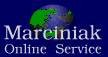
Anleitungen
Klicken Sie im Menü "Bearbeiten" auf "Einstellungen". Wählen Sie in der linken
Spalte "E-Mail-Konten" aus und klicken dann rechts auf "Hinzufügen". In dem
Evolution-Kontoassistenten klicken Sie auf "Fortsetzten":
Tragen Sie ihren Namen und ihre E-Mail-Adresse ein und klicken Sie auf "Fortsetzten":
Wählen Sie als Server-Art "IMAP" aus, geben Sie als Server unseren Mailserver mail.marciniak.de, als Port "993" und als Benutzernamen ihren Loginnamen für das Postfach ein. Bei "Sichere Verbindung verwenden" wählen Sie "SSL-Verschlüsselung" aus. Bestätigen Sie die Eingaben mit "Fortsetzten":
In diesem Fenster sind keine Eingaben notwendig, bestätigen Sie mit "Fortsetzten":
Wählen Sie als Server-Art "SMTP" aus, geben Sie als Server unseren Mailserver mail.marciniak.de und als Port "587" ein. Im Screenshot ist noch der alte Port 465 gezeigt, diesen können Sie ebenfalls verwenden. Wir empfehlen jedoch die Verwendung des aktuellen Ports 587. Aktivieren Sie die Option "Server erfordert Legitimation" und wählen Sie unter "Sichere Verbindung verwenden" die Option "SSL-Verschlüsselung" aus. Bei Benutzername geben Sie ihren Loginnamen für das Postfach ein klicken auf "Fortsetzten".
Im letzten Fenster klicken Sie auf "Anwenden", um die Einrichtung abzuschliessen.




